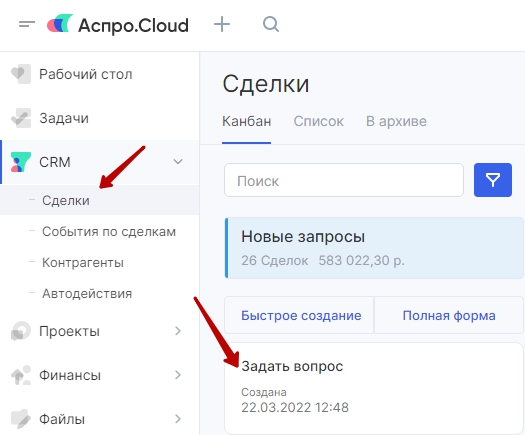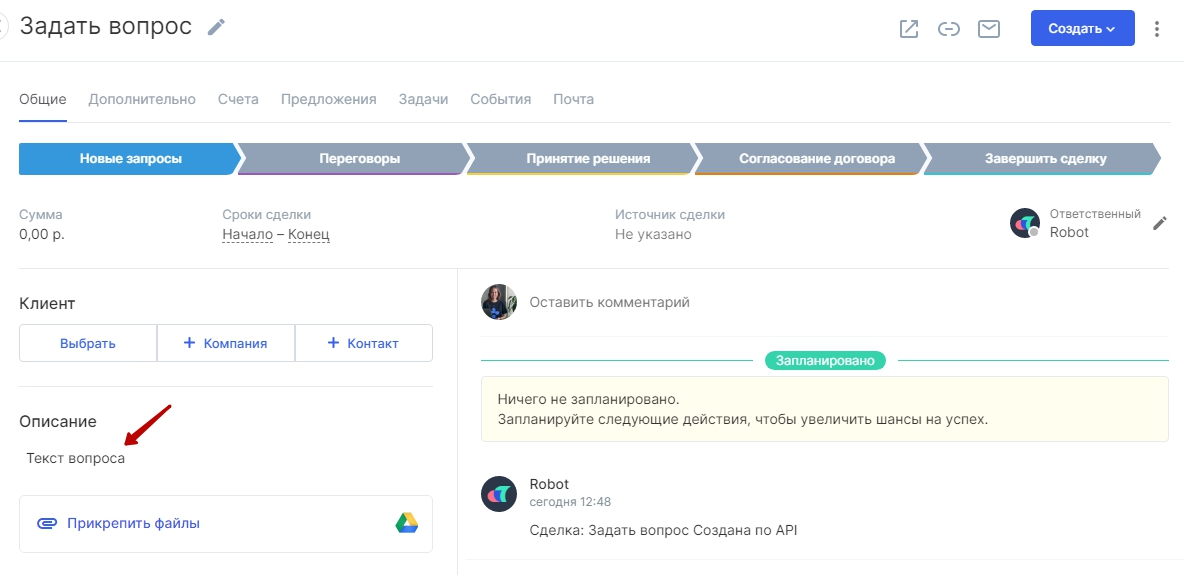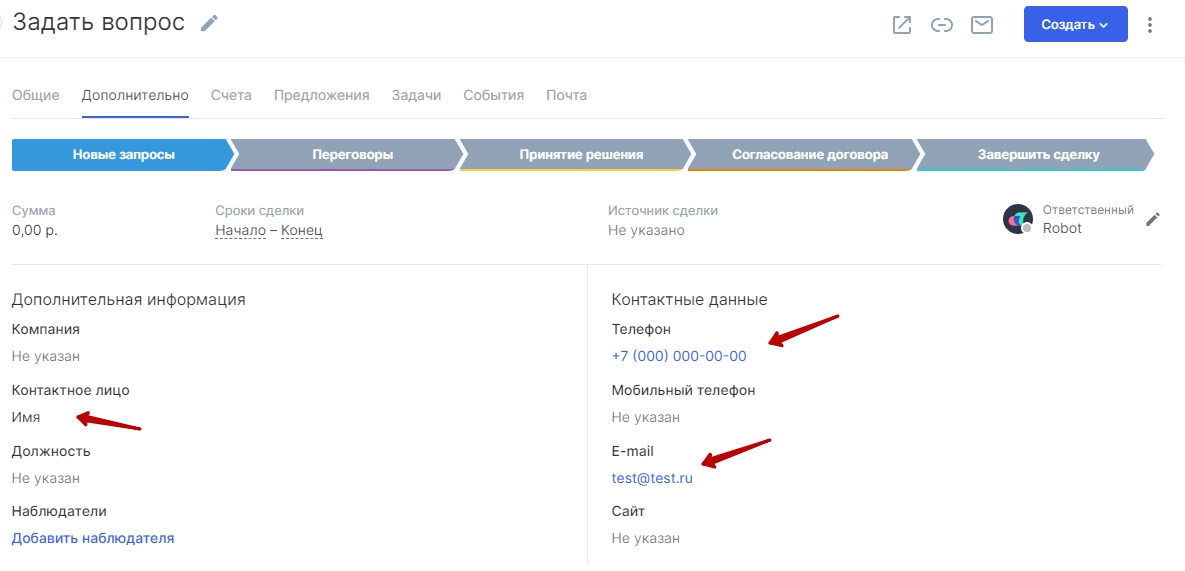- Описание курса
- Установка решения
- Авторизация, регистрация и восстановление пароля через SMS
- Настройка
- Инструкция по интеграции решения с 1С
- Настройка свойств для подбора товаров по авто
-
Типовые настройки решения
- Общие
- Валидация ввода
- Социальные сети
- Отображение наличия товара
- Блок «Поделиться»
- Подключение Google reCAPTCHA
- Яндекс SmartCaptcha
- Instagram*
- Главная
- Шапка
- Настройка отображения блока «Заказать звонок»
- Регионы
- Каталог
- Выражения и названия
- Корзина
- Адреса страниц
- Покупка в 1 клик
- Разделы
- Футер, баннеры, мобильная версия, личный кабинет
- Футер
- Баннеры
- Мобильная версия
- Личный кабинет
- Цели и счетчики
- Настройки для мобильной версии сайта
- Центр управления Аспро
- Редактирование информации о филиалах для типов контактов «Филиалы», «Филиалы лайт» и «С выбором региона»
- Согласие на обработку персональных данных
- Виджет настроек
- Главная страница
-
Каталог
- Свойства товара
- Отображение наличия товара по складам
- Отключение буквы R в типоразмерах дисков
- Настройка товаров с каноническими ссылками
- Как скрыть недоступные товары и торговые предложения
- Подписка на товары
- Наборы и комплекты
- Управление остатками
- Структура каталога
- Иконки категорий каталога в левом меню
- Быстрый просмотр товаров
- Страница поиска
- Умный фильтр
- Мегаменю
- Фоновое изображение
- Карточка товара
- Отзывы для моделей и типоразмеров
- Посадочные страницы
-
Мультирегиональность
- Как привязать товары к определенному региону
- Мультирегиональность 2.0. Каждому региону – свой контент
- Автозамена контента по регионам с помощью тегов
- Название региона в заголовках и SEO-тегах
- Установка остатков товара в зависимости от региона
- Попап окно с выбором города в мобильной версии
- Автогенерация robots.txt и sitemap.xml
- Настройка Композитного сайта
- Разделы и карточки регионов
- Обзор настроек
- Синхронизация со складами
- Передача региональных переменных в почтовые шаблоны
- Корзина
- Личный кабинет
- Покупка в 1 клик
- Инструменты для увеличения продаж
- Как ускорить загрузку страницы раздела каталога
- Настройка купонов и промокодов
- SEO, маркетинг, реклама
-
Интеграция с другими сервисами
- Интеграция с CRM-системами
-
Настройка электронной коммерции Google через Google Tag Manager
- Создание аккаунта в Google Analytics
- Регистрация в сервисе Google Tag Manager и получение фрагмента кода для вставки
- Добавление фрагмента кода Google Tag Manager в модуль настроек готового решения
-
Создание основных тегов для передачи информации из интернет-магазина в систему аналитики Google
- Как создать тег All Pages
- Как создать тег addToCart
- Как создать тег removeFromCart для отслеживания удалений товаров из корзины
- Как создать тег begin_checkout для отслеживания начала оформления заказа
- Как создать тег purchase для отслеживания оформления заказа
- Как создать тег отслеживания электронной торговли
- Подключение Google Analytics 4 на сайте
- Настройка поиска по торговым предложениям
- Для веб-разработчиков
- Требования к графическим материалам
- Установка модулей сторонних разработчиков
Настройка синхронизации форм с Аспро.Cloud
Чтобы настроить формы обратной связи, перейдите на вкладку «Формы». Здесь вы можете включить автоматическую отправку результатов в CRM (1). Если настройка не включена, синхронизацию нужно будет проводить вручную на вкладке «Результаты».
В поле «Название сделки» (2) вы можете задать произвольное название. Оно может подгрузиться автоматически из настроек формы. Ниже добавлены макросы для автозаполнения названия форм. Клик по макросу добавит его в конец строки.
В пункте «Веб-формы» (3) выбирается форма, для которой вы осуществляете настройку. Для каждой формы настройки проводятся отдельно. Эта настройка не взаимоисключающая, то есть если вы настроили несколько форм, работать будут все.
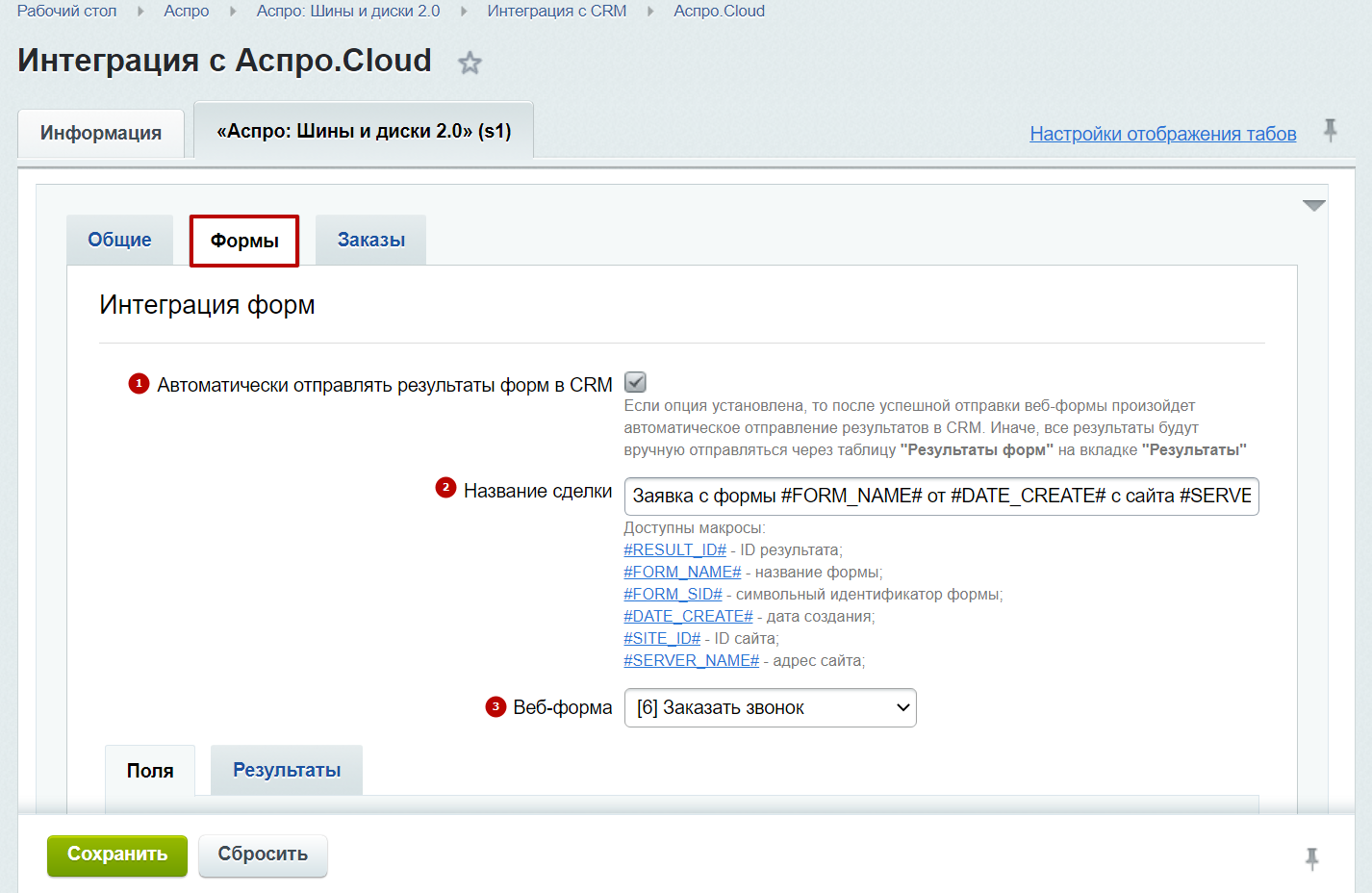
На вкладке «Поля» задается соответствие полей CRM и формы. В одно поле CRM можно отправить несколько полей формы. Например, поля «Вопрос» и «Должность» можно отправить в поле «Описание».
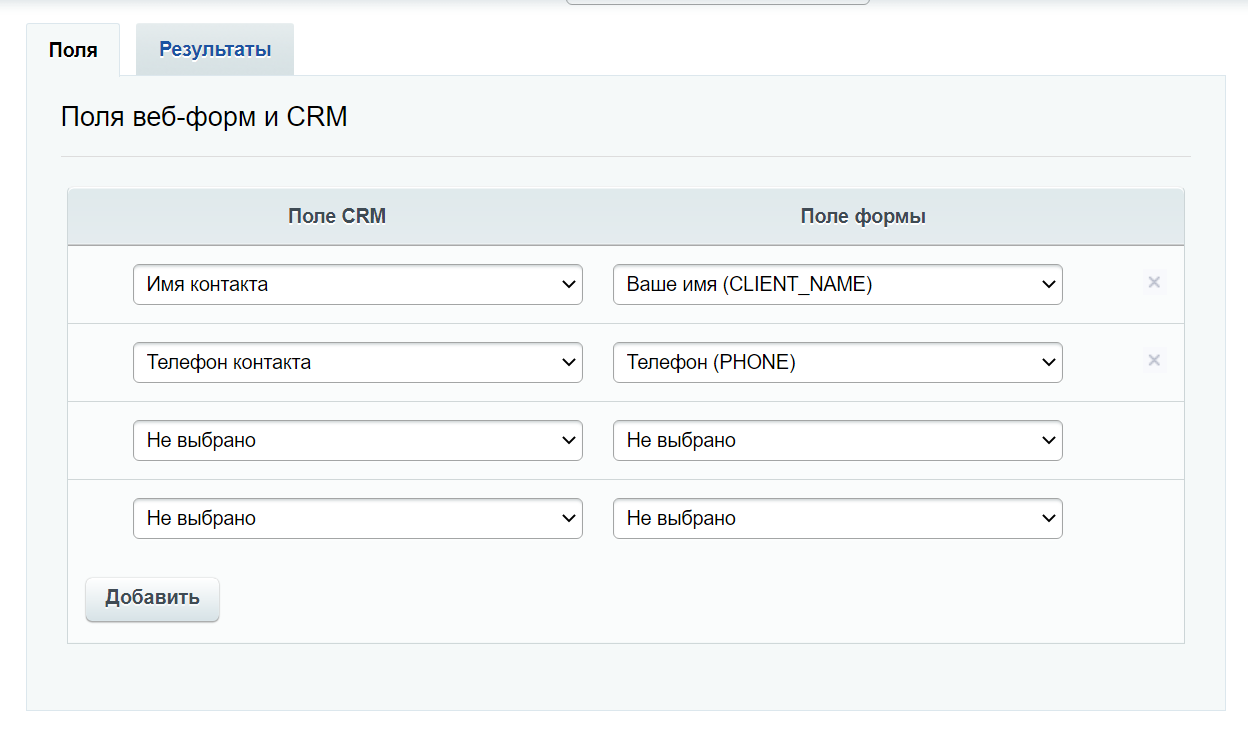
При необходимости можно создать пользовательские поля. Чтобы это сделать, откройте Аспро.Cloud и зайдите в «Настройки портала».
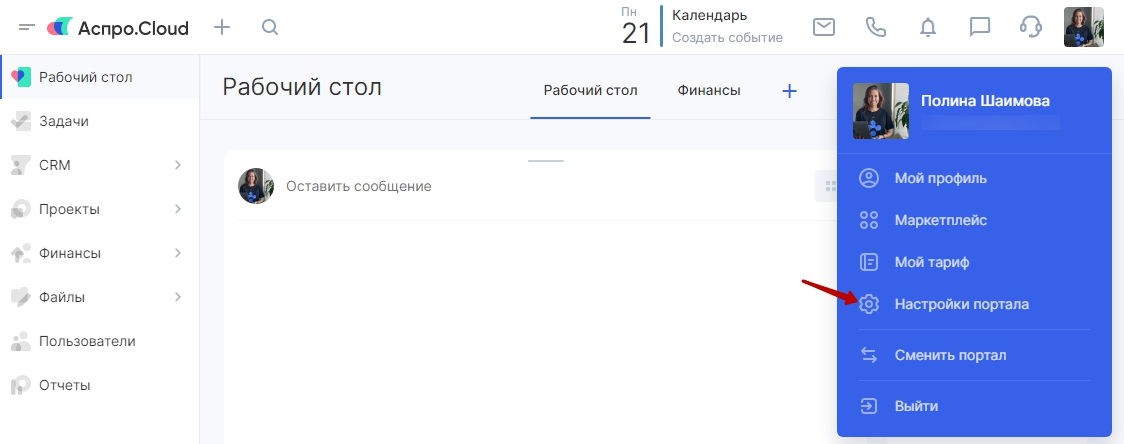
В разделе «Пользовательские поля» (1) найдите пункт «Сделки» (2), нажмите «Добавить поле» (3) и задайте необходимые параметры.
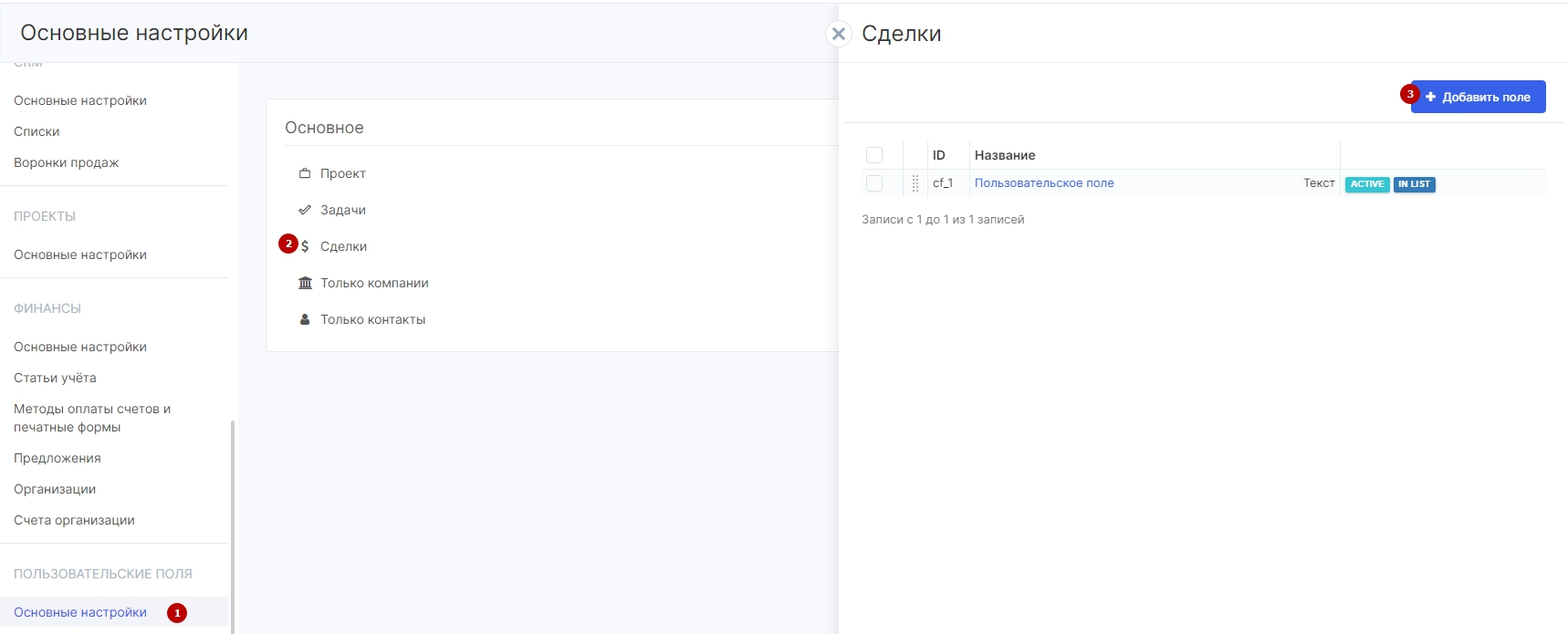
Вкладка «Результаты» содержит все результаты заполнения форм на сайте.
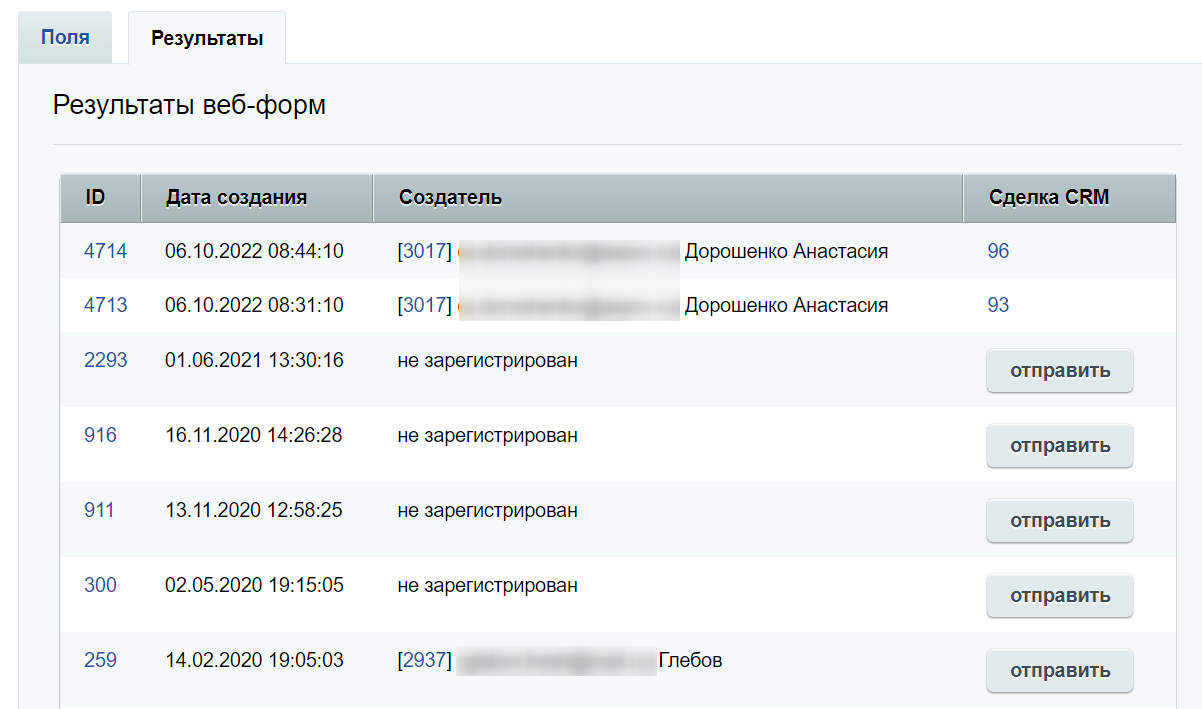
При необходимости результаты можно отправить вручную с помощью кнопки.
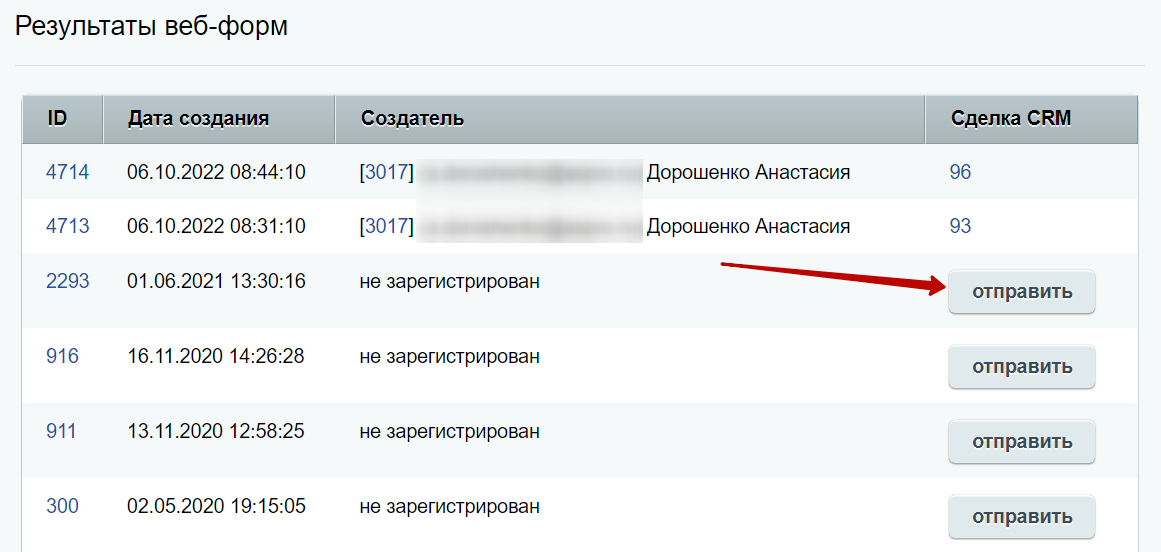
Результат заполнения формы можно отправить в CRM и из самого элемента. Эта возможность доступна только для форм, у которых настроена интеграция с CRM. Для этого в административной части сайта перейдите в Сервисы → Веб-формы → Результаты. В настройках результата необходимой формы выберите «Сделки CRM» и нажмите «Отправить в https://…aspro.cloud».
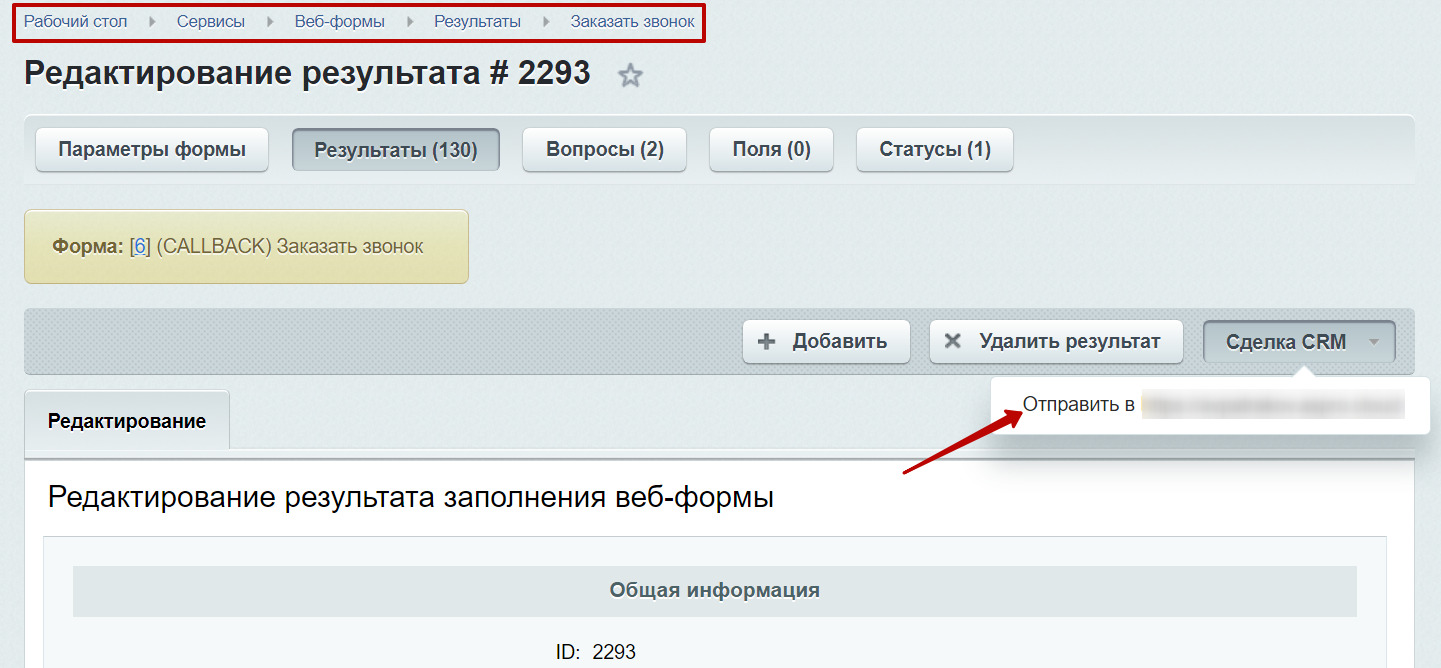
После отправки результат заполнения формы можно будет тут же открыть в самой CRM.
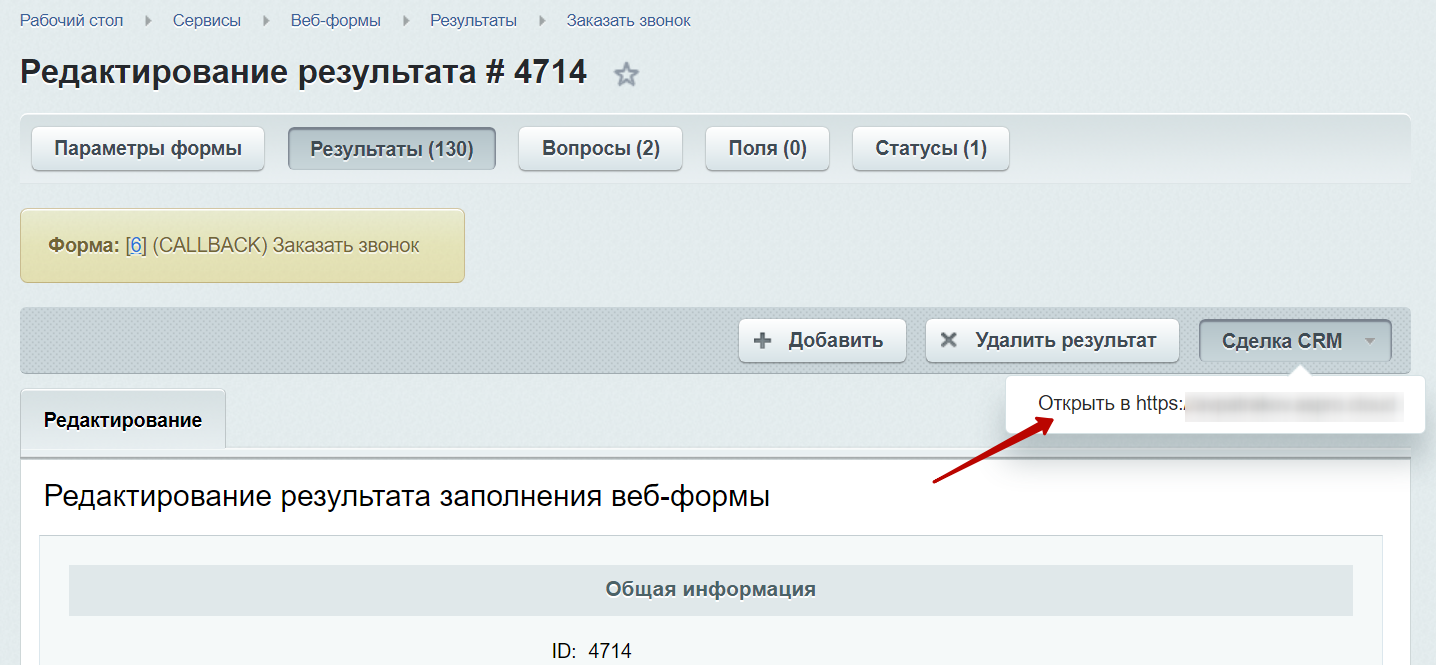
В Аспро.Cloud результаты можно увидеть в разделе «Сделки».